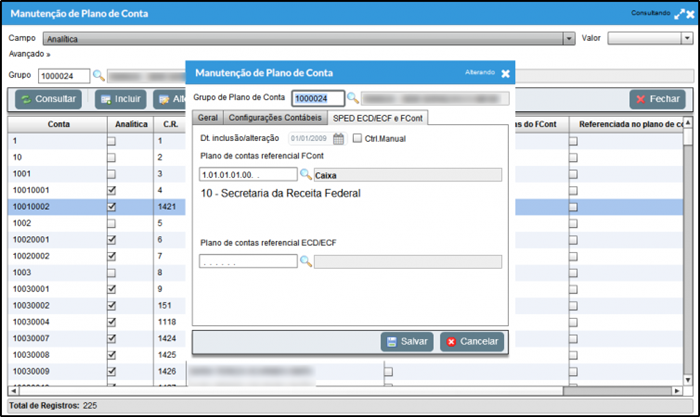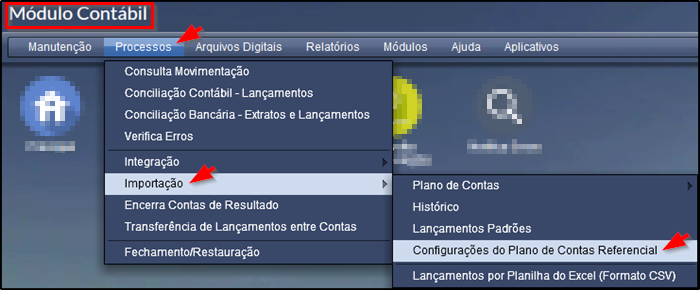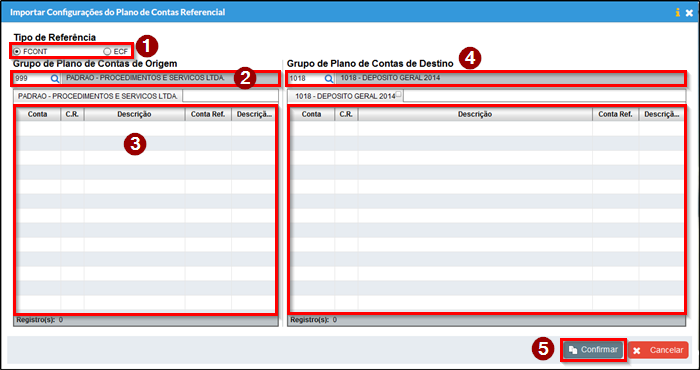Mudanças entre as edições de "Importar as Configurações do Plano de Contas Referencial"
| Linha 9: | Linha 9: | ||
Os relacionamentos entre o plano de contas de uma empresa e os planos de contas referencial FCont e ECD/ECF, agora podem ser copiados para outras empresas. | Os relacionamentos entre o plano de contas de uma empresa e os planos de contas referencial FCont e ECD/ECF, agora podem ser copiados para outras empresas. | ||
| − | [[Arquivo: | + | [[Arquivo:CIPC02.png]] |
Siga os passos abaixo, em ordem. | Siga os passos abaixo, em ordem. | ||
| Linha 17: | Linha 17: | ||
== Procedimentos == | == Procedimentos == | ||
| − | 1) | + | 1) No Módulo Contábil acesse o menu Processos > Importação > Configuração do Plano de Contas Referencial. |
| − | [[Arquivo: | + | [[Arquivo:CIPC00.png]] |
2) Nesta tela, siga os passos: | 2) Nesta tela, siga os passos: | ||
| − | [[Arquivo: | + | [[Arquivo:CIPC01.png]] |
#Escolha o "Tipo de Referência", relacionamentos podem ser copiados tanto do "FCONT" quanto do "ECF. | #Escolha o "Tipo de Referência", relacionamentos podem ser copiados tanto do "FCONT" quanto do "ECF. | ||
Edição das 12h18min de 10 de setembro de 2018
Definição
Os relacionamentos entre o plano de contas de uma empresa e os planos de contas referencial FCont e ECD/ECF, agora podem ser copiados para outras empresas.
Siga os passos abaixo, em ordem.
Procedimentos
1) No Módulo Contábil acesse o menu Processos > Importação > Configuração do Plano de Contas Referencial.
2) Nesta tela, siga os passos:
- Escolha o "Tipo de Referência", relacionamentos podem ser copiados tanto do "FCONT" quanto do "ECF.
- Escolha o "Grupo de Plano de Contas de Origem", de onde as configurações serão importadas.
- Na lista, serão exibidos as contas do grupo no qual possuem relacionamento com FCONT ou ECF, dependendo da opção marcada no primeiro passo.
- Selecione o "Grupo de Plano de Contas de Destino".
- Clique em "Confirmar", aguarde a confirmação e feche a tela.
4) Vá em Manutenção > Plano de Contas (primeira imagem do artigo), para verificar se as contas foram devidamente relacionadas.